Access:デザインビューでフォームのサイズを変更する方法
コントロールに合わせてフォームサイズをドラッグし変更します。
 Homeへ
Homeへ  Accessフォームへ
Accessフォームへ|
Access2007からの初期設定のフォームは、タブ付きフォームでAcessのウィンドウに自動的に合わせられ、変更できません。 サイズを変更できるフォームは、Access2003以前の形式にオプションで変更する必要があります。 変更するには、Access2003以前の単独フォームを作成するを参照してください。 サイズを変更することで、コントロールの配置に合わせたり、小さくし複数のフォームを同時に表示させることができます。 |
フォームのサイズを変更する方法
■ 作成画面
1.ナビゲーションウィンドウのオブジェクトをフォームにし、フォーム名の一覧を表示させます。
2.修正したいフォーム上で右クリックし、表示されるショートカットメニューの「デザインビュー」をクリックします。
ここでは見積書のフォームを使用します。
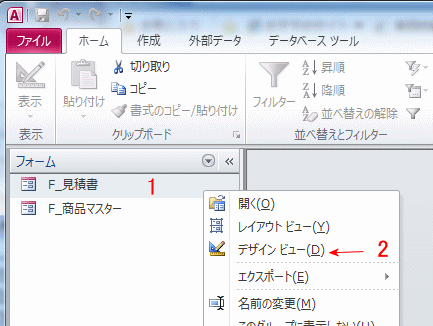
フォームウィンドウの枠をドラッグし、サイズを変更します。
数値で変更する場合はフォームのプロパティの「幅」に入力します。
高さはフォームヘッダーや詳細など、それぞれのプロパティの「高さ」に入力します。
コントロール位置ピッタリとか、あまり小さすぎるとそのサイズにはならない場合があります。
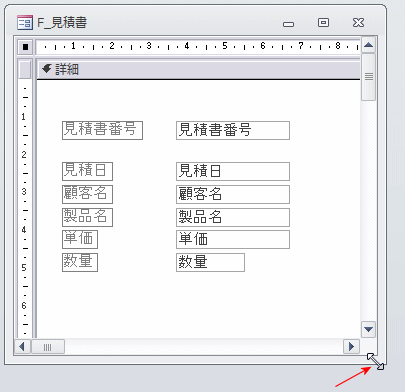
リボンの「ファイル」-「表示」をクリックします。
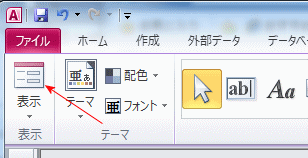
表示した、見積書の入力フォームです。
コントロールの位置に合った見易いフォームになりました。
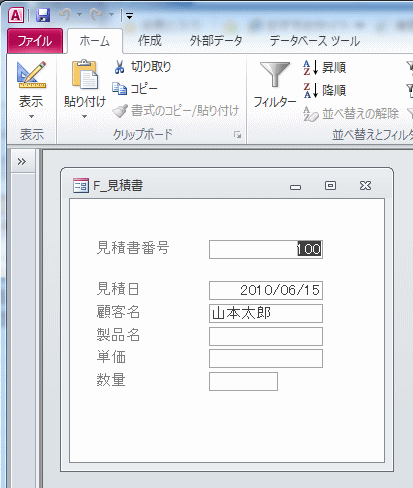
 Homeへ
Homeへ  Accessフォームへ
AccessフォームへCopyright(C) FeedSoft